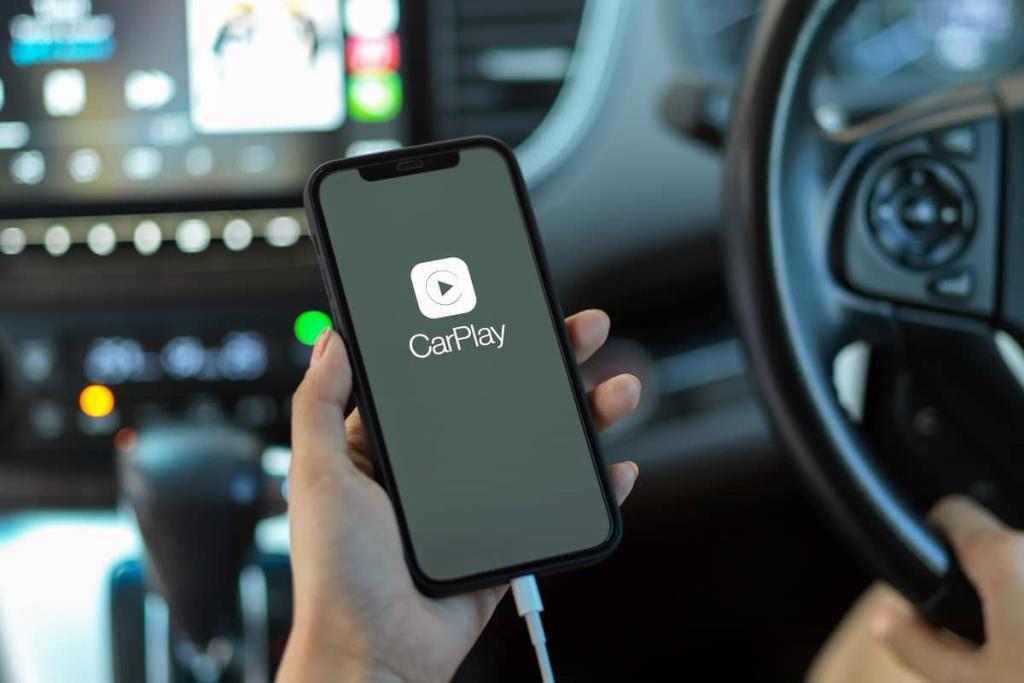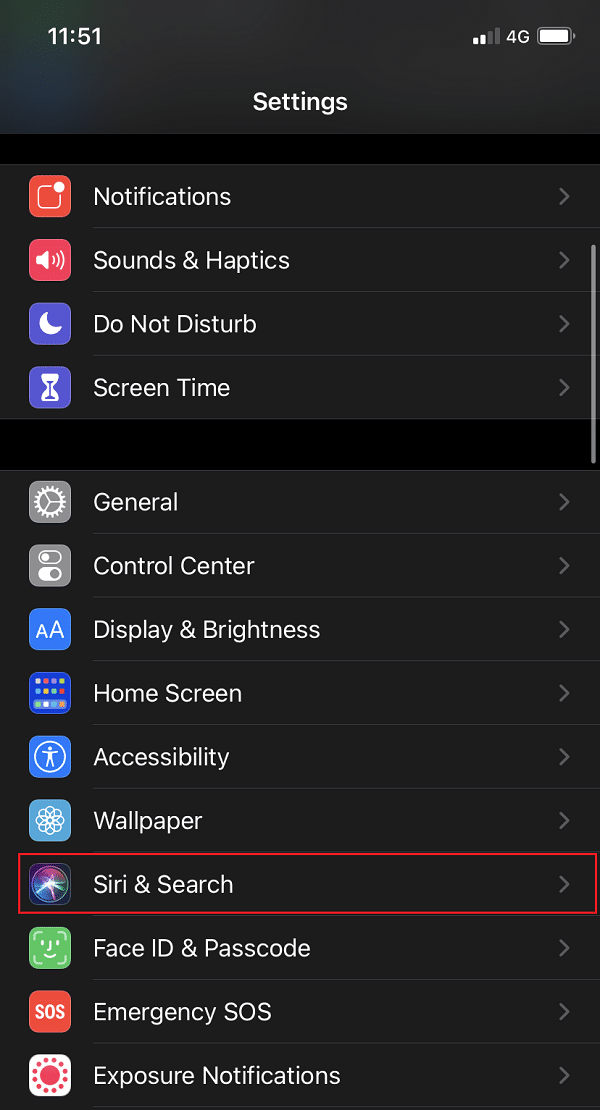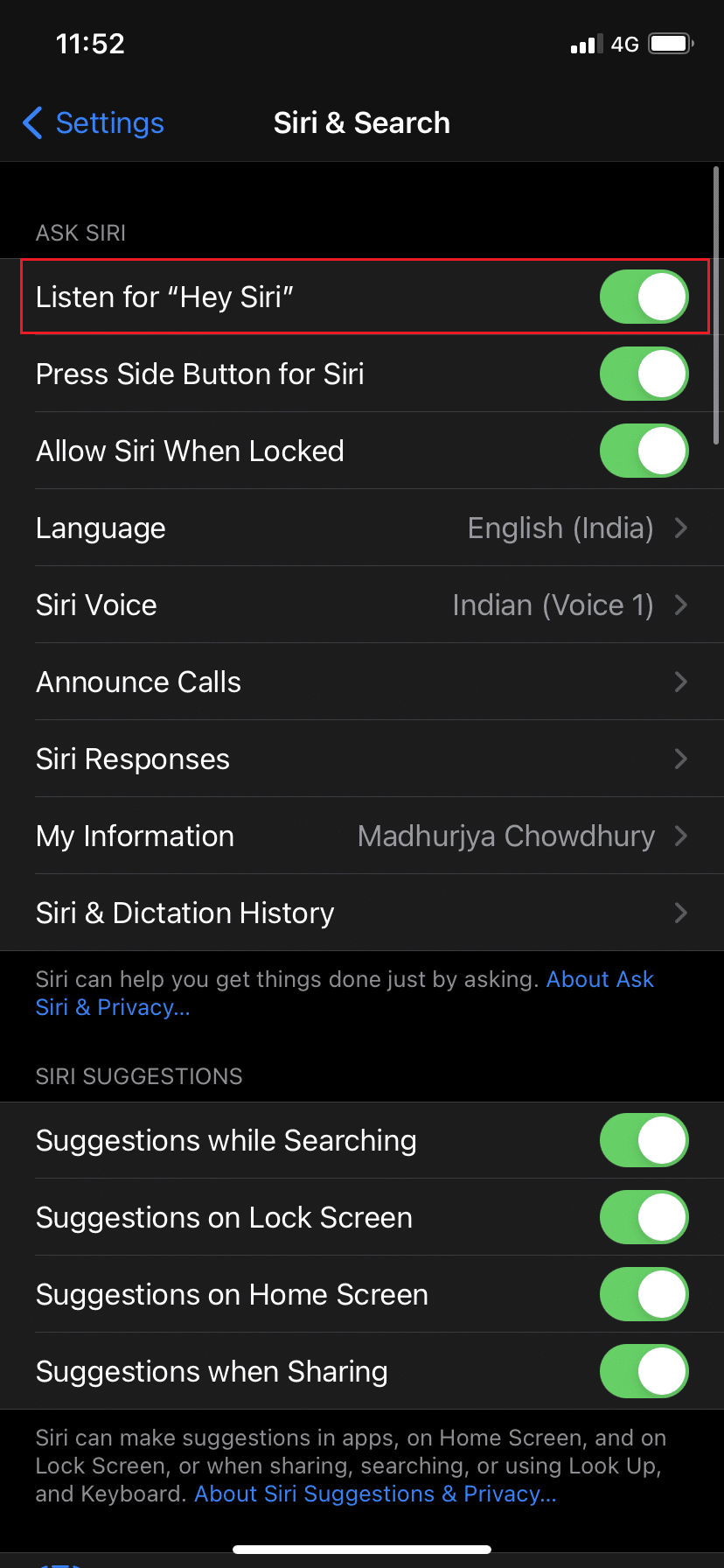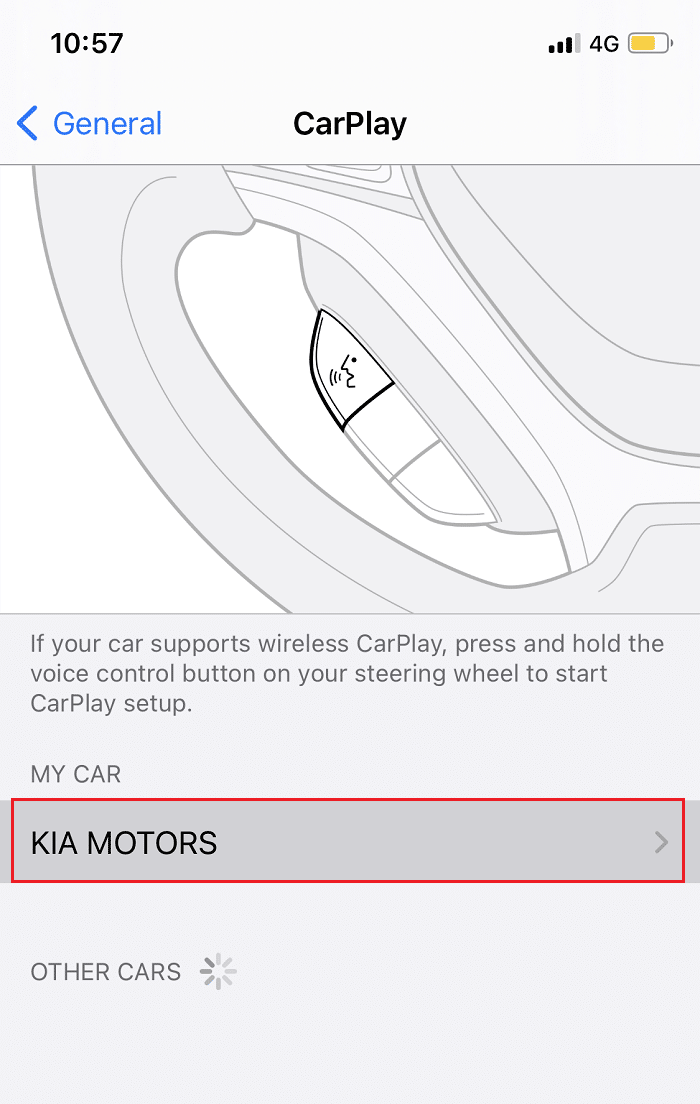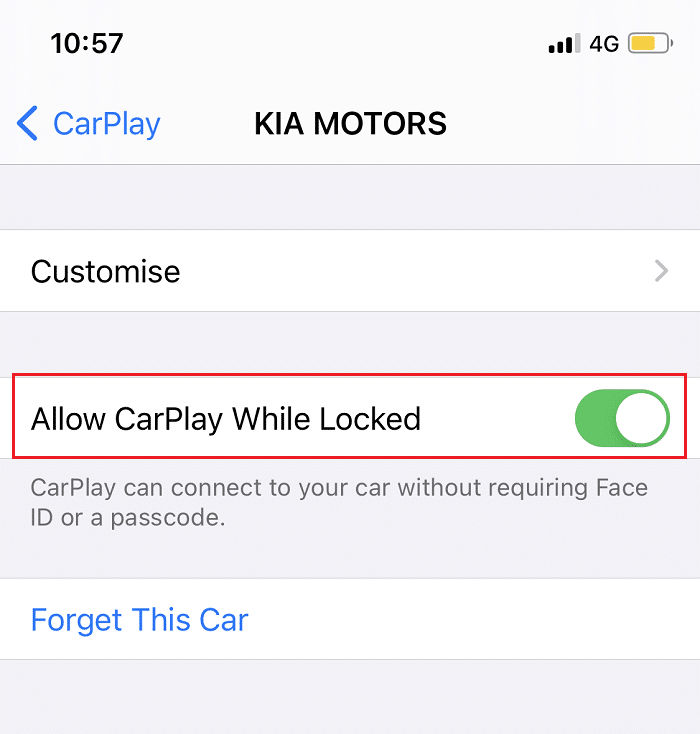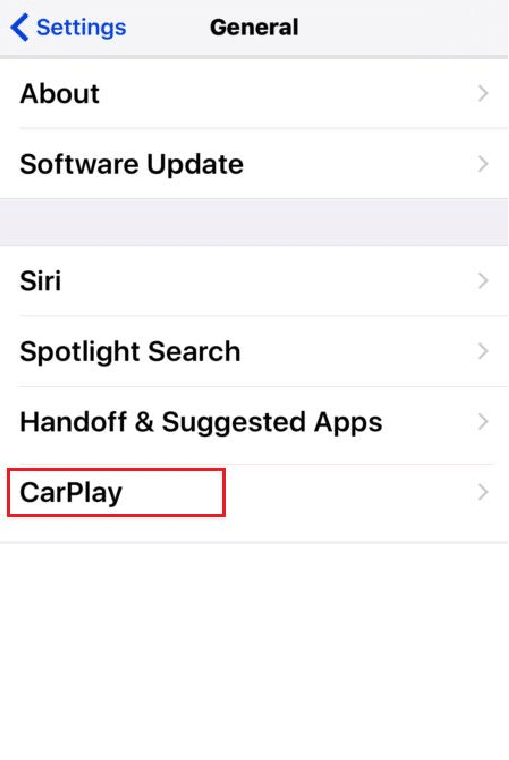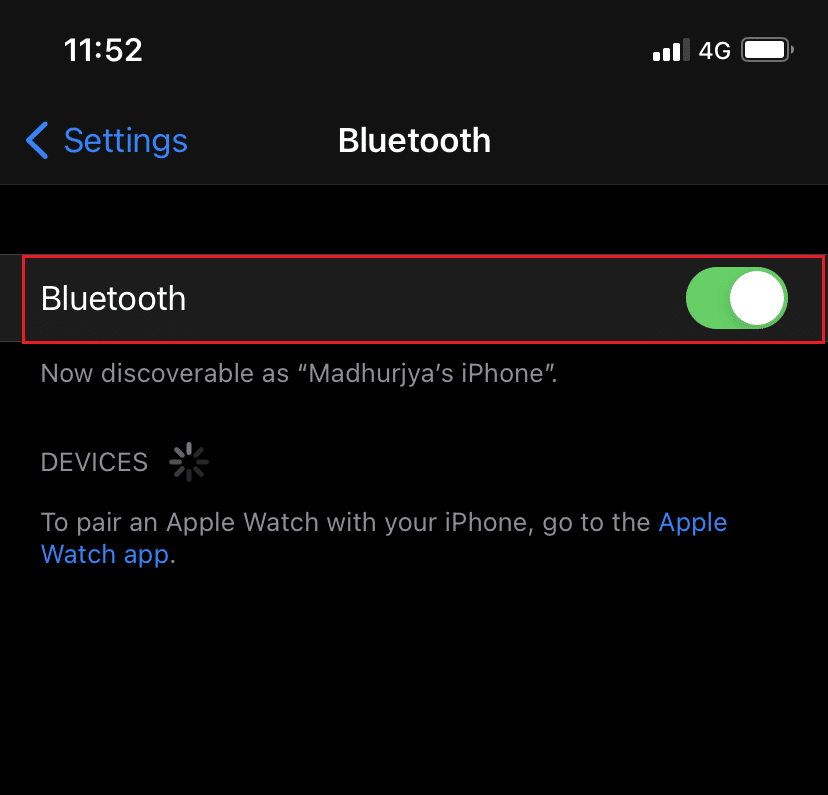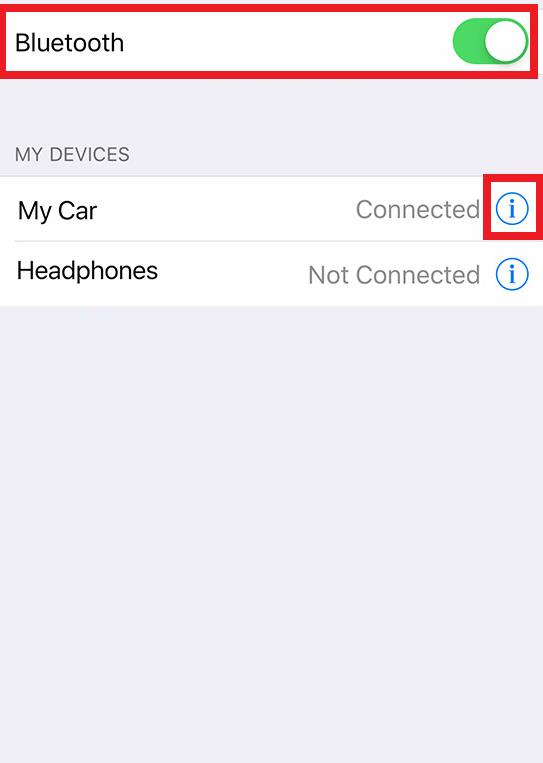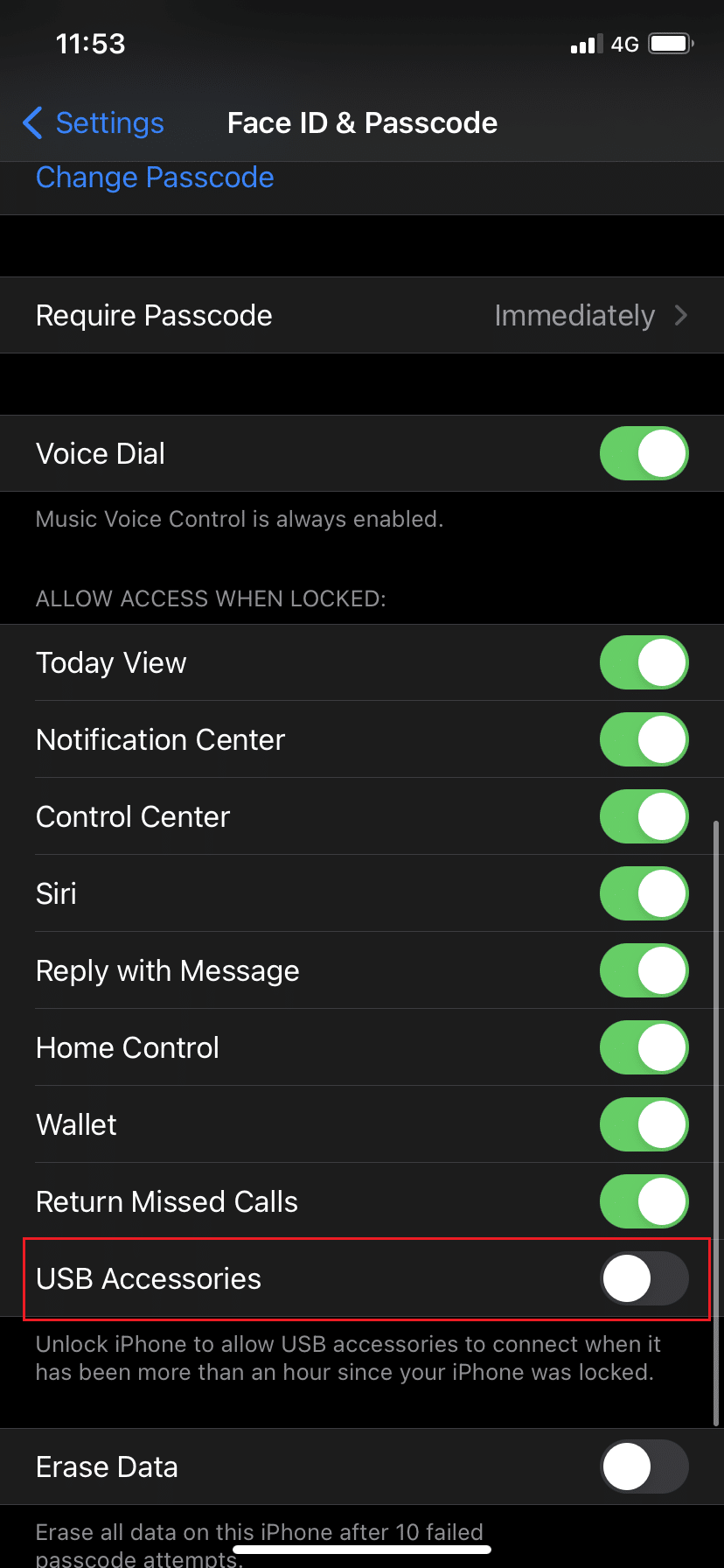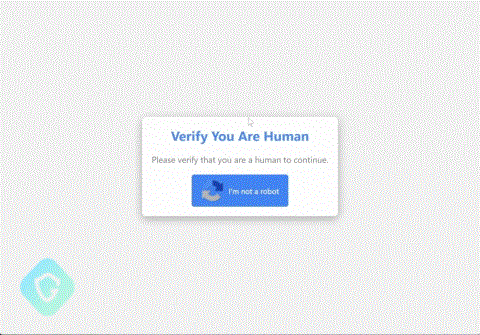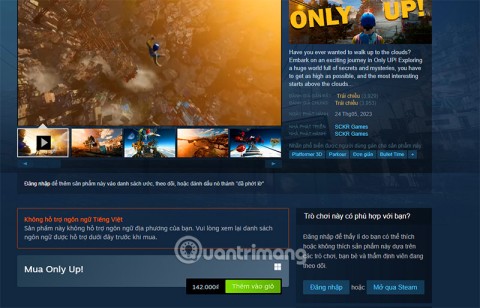Pour des raisons de sécurité, il est interdit d'utiliser un smartphone en conduisant, et c'est également puni par la loi dans plusieurs pays. Vous n'avez plus besoin de risquer votre sécurité et celle des autres lorsque vous répondez à un appel important. Tout cela grâce à l'introduction d'Android Auto de Google et d'Apple CarPlay d'Apple pour les utilisateurs d'Android OS et iOS, respectivement. Vous pouvez désormais utiliser votre téléphone portable pour passer et recevoir des appels et des SMS, en plus d'écouter de la musique et d'utiliser un logiciel de navigation. Mais que faites-vous si CarPlay cesse de fonctionner soudainement ? Lisez ci-dessous pour savoir comment réinitialiser Apple CarPlay et comment résoudre le problème de non fonctionnement d'Apple CarPlay.
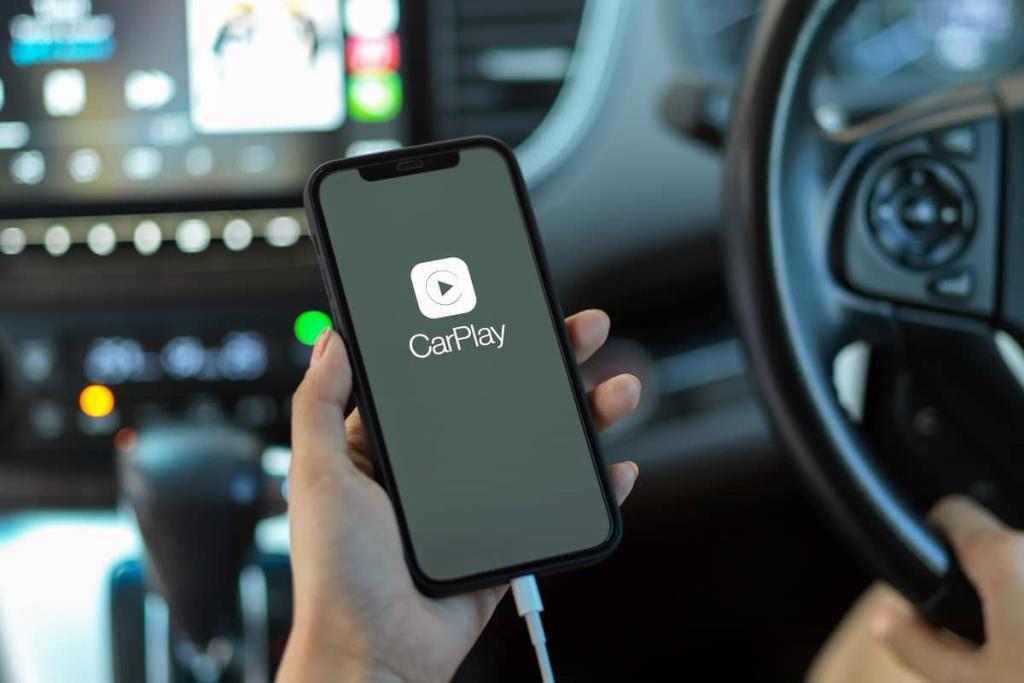
Contenu
Comment réparer Apple CarPlay ne fonctionne pas lorsqu'il est branché
CarPlay d'Apple vous permet essentiellement d'utiliser votre iPhone en conduisant. Il forme un lien entre votre iPhone et votre voiture. Il affiche ensuite une interface de type iOS simplifiée sur votre dispositif d'infodivertissement de voiture. Vous pouvez désormais accéder et utiliser des applications spécifiques à partir d'ici. Les commandes CarPlay sont guidées par l' application Siri sur votre iPhone. Par conséquent, vous n'avez pas besoin de détourner votre attention de la route pour relayer les instructions CarPlay. Par conséquent, il est désormais possible d'effectuer certaines tâches sur votre iPhone en toute sécurité.
Exigences nécessaires pour réparer Apple CarPlay ne fonctionnant pas
Avant de commencer à réparer CarPlay qui ne fonctionne pas, il est sage de vérifier que les exigences nécessaires sont remplies par votre appareil Apple et votre système de divertissement automobile. Alors, commençons !
Vérification 1 : votre voiture est-elle compatible avec Apple CarPlay
Une gamme croissante de marques et de modèles de véhicules sont conformes à Apple CarPlay. Il existe actuellement plus de 500 modèles de voitures prenant en charge CarPlay.
Vous pouvez visiter et consulter le site officiel d'Apple pour afficher la liste des voitures prenant en charge CarPlay.
Contrôle 2 : votre iPhone est-il compatible avec Apple CarPlay
Les modèles d'iPhone suivants sont compatibles avec Apple CarPlay :
- iPhone 12, iPhone 12 Pro, iPhone 12 Pro Max et iPhone 12 Mini
- iPhone SE 2 et iPhone SE
- iPhone 11 Pro Max, iPhone 11 Pro et iPhone 11
- iPhone Xs Max, iPhone Xs et iPhone X
- iPhone 8 Plus et iPhone 8
- iPhone 7 Plus et iPhone 7
- iPhone 6s Plus, iPhone 6s, iPhone 6 Plus et iPhone 6
- iPhone 5s, iPhone 5c et iPhone 5
Contrôle 3 : CarPlay est-il disponible dans votre région ?
La fonction CarPlay n'est pas encore prise en charge dans tous les pays. Vous pouvez visiter et consulter le site Web officiel d'Apple pour afficher la liste des pays et régions où CarPlay est pris en charge.
Contrôle 4 : la fonction Siri est-elle activée
Siri doit être activé si vous voulez que la fonction CarPlay fonctionne. Pour vérifier l'état de l'option Siri sur votre iPhone, suivez les étapes ci-dessous :
1. Allez dans Paramètres sur votre appareil iOS.
2. Ici, appuyez sur Siri & Search , comme indiqué.
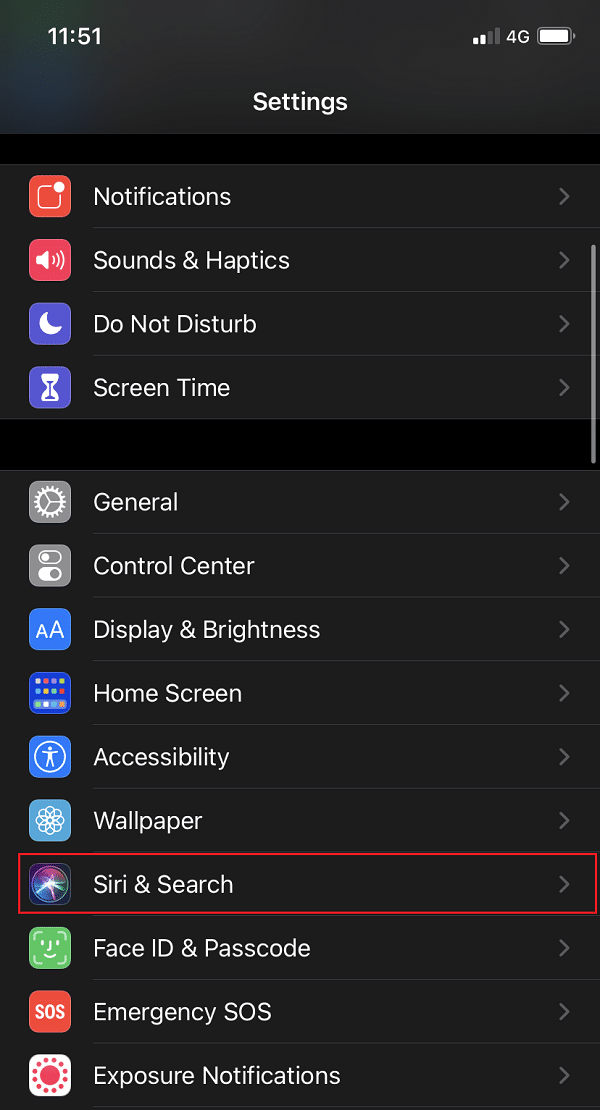
3. Pour utiliser la fonction CarPlay, les options suivantes doivent être activées :
- L'option Écouter « Hey Siri » doit être activée.
- L'option Appuyer sur le bouton accueil/latéral pour Siri doit être activée.
- L'option Autoriser Siri lorsque verrouillé doit être activée.
Référez-vous à la photo donnée pour plus de clarté.
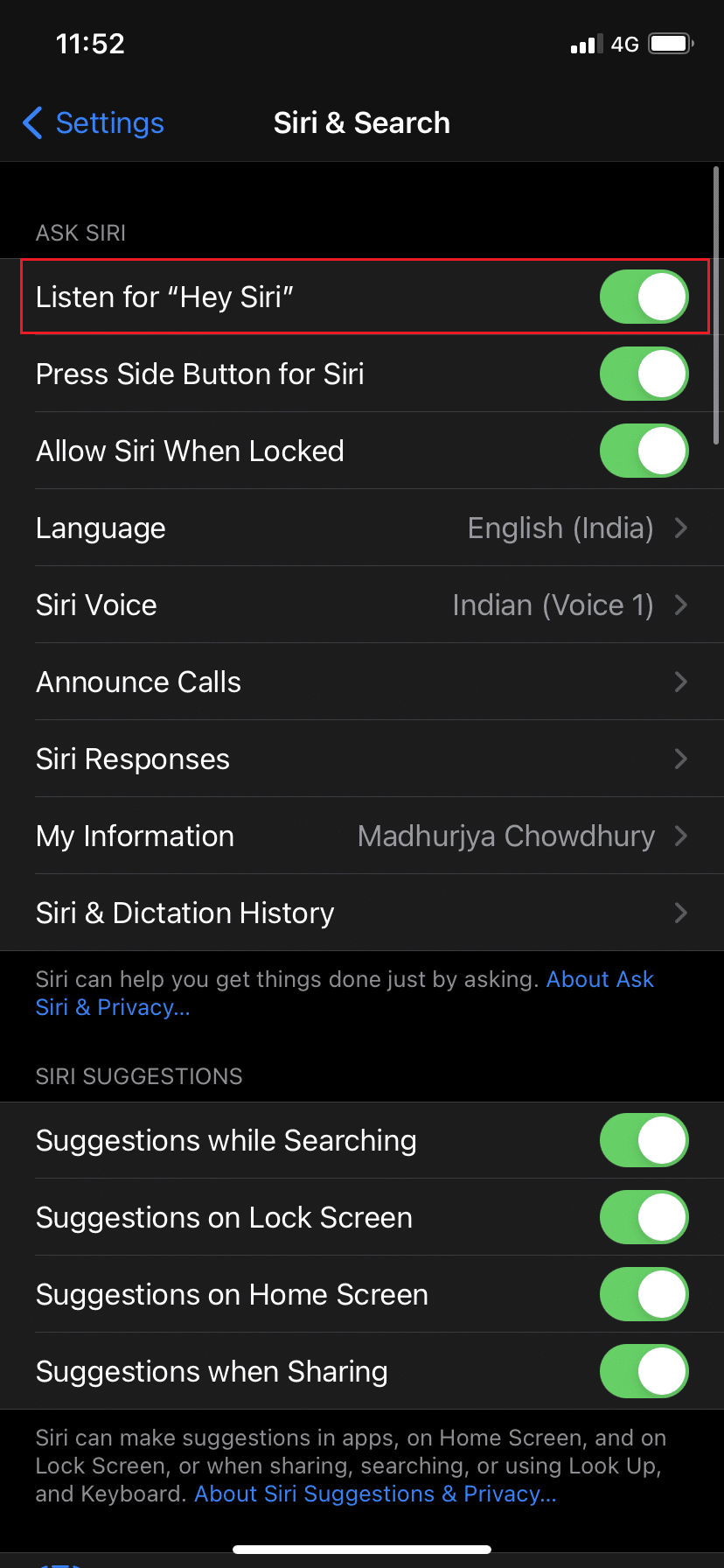
Lisez aussi: Comment réparer un iPhone gelé ou verrouillé
Contrôle 5 : CarPlay est-il autorisé lorsque le téléphone est verrouillé
Après avoir vérifié les paramètres ci-dessus, vérifiez si la fonction CarPlay est autorisée à fonctionner lorsque votre iPhone est verrouillé. Sinon, il s'éteindrait et Apple CarPlay ne fonctionnerait pas sous iOS 13 ou Apple CarPlay ne fonctionnerait pas sous iOS 14. Voici comment activer CarPlay lorsque votre iPhone est verrouillé :
1. Accédez au menu Paramètres sur votre iPhone.
2. Tapez sur Général.
3. Maintenant, appuyez sur CarPlay.
4. Ensuite, appuyez sur Votre voiture.
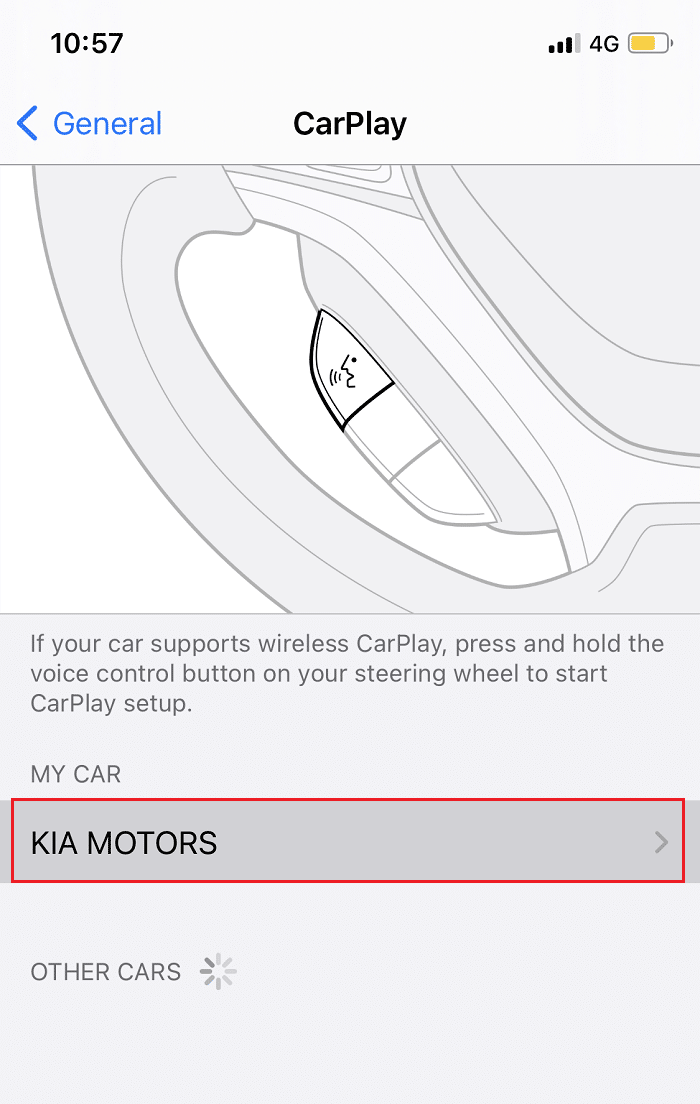
5. Activez l' option Autoriser CarPlay pendant le verrouillage .
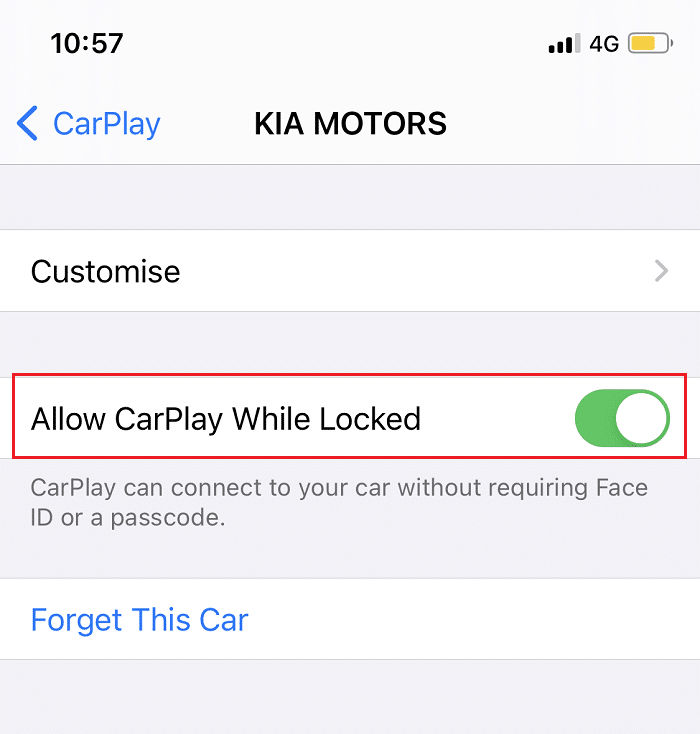
Contrôle 6 : CarPlay est-il restreint
La fonction CarPlay ne fonctionnera pas si elle n'a pas été autorisée à fonctionner. Ainsi, pour réparer Apple CarPlay qui ne fonctionne pas lorsqu'il est branché, vérifiez si CarPlay est restreint en suivant les étapes indiquées :
1. Accédez au menu Paramètres depuis l' écran d'accueil .
2. Appuyez sur Temps d'écran.
3. Ici, appuyez sur Contenu et restrictions de confidentialité
4. Ensuite, appuyez sur Applications autorisées
5. Dans la liste donnée, assurez-vous que l' option CarPlay est activée.
Contrôle 7 : l'iPhone est-il connecté au système d'infodivertissement de la voiture
Remarque : le menu ou les options peuvent différer selon le modèle de l'iPhone et du système d'infodivertissement de la voiture.
Si vous souhaitez utiliser un CarPlay filaire ,
1. Recherchez un port USB CarPlay dans votre véhicule. Il est identifiable par une icône CarPlay ou smartphone . Cette icône se trouve généralement près du panneau de contrôle de la température ou dans le compartiment central.
2. Si vous ne le trouvez pas, appuyez simplement sur le logo CarPlay sur l'écran tactile.
Si votre connexion CarPlay est sans fil ,
1. Accédez aux paramètres de l' iPhone .
2. Appuyez sur Général.
3. Enfin, appuyez sur CarPlay.
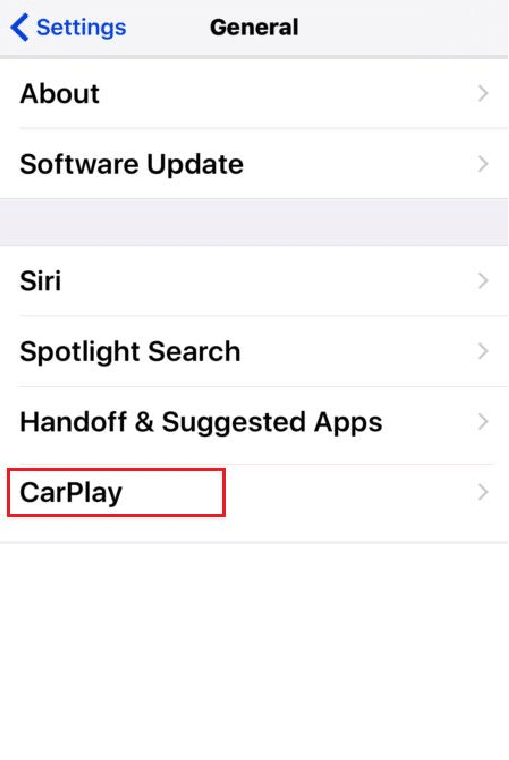
4. Tentez l' appairage en mode sans fil.
Une fois que vous vous êtes assuré que toutes les conditions nécessaires au bon fonctionnement de la fonctionnalité CarPlay sont remplies et que les fonctionnalités souhaitées sont activées sur votre iPhone, essayez d'utiliser CarPlay. Si vous rencontrez toujours le problème d'Apple CarPlay qui ne fonctionne pas, procédez à la mise en œuvre des solutions répertoriées ci-dessous pour le résoudre.
Méthode 1 : redémarrez votre iPhone et votre système d'infodivertissement de voiture
Si vous pouviez auparavant utiliser CarPlay sur votre iPhone et qu'il a cessé de fonctionner brusquement, il est possible que votre iPhone ou le logiciel d'infodivertissement de votre voiture ne fonctionne pas correctement. Vous pouvez résoudre ce problème en redémarrant votre iPhone et en redémarrant le système d'infodivertissement de la voiture.
Suivez les étapes indiquées pour redémarrer votre iPhone :
1. Appuyez simultanément sur le bouton latéral/alimentation + volume haut/volume bas .
2. Relâchez les boutons lorsque vous voyez une commande Glisser pour éteindre .
3. Faites glisser le curseur vers la droite pour lancer le processus. Attendez 30 secondes.

4. Maintenant, maintenez enfoncé le bouton Marche/Arrêt jusqu'à ce que le logo Apple apparaisse. L'iPhone va maintenant redémarrer de lui-même.
Pour redémarrer l'Infotainment System installé dans votre voiture, suivez les instructions fournies dans son manuel d'utilisation .
Après avoir redémarré ces deux appareils, essayez d'utiliser CarPlay sur votre iPhone pour vérifier si Apple CarPlay ne fonctionne pas lorsque le problème de connexion a été résolu.
Lisez aussi: Comment réparer l'iPhone 7 ou 8 ne s'éteint pas
Méthode 2 : redémarrer Siri
Pour éliminer le problème des bogues dans l'application Siri, le fait d'éteindre puis de rallumer Siri devrait faire le travail. Suivez simplement les étapes indiquées :
1. Appuyez sur l' icône Paramètres sur l' écran d'accueil .
2. Maintenant, appuyez sur Siri & Search , comme illustré.
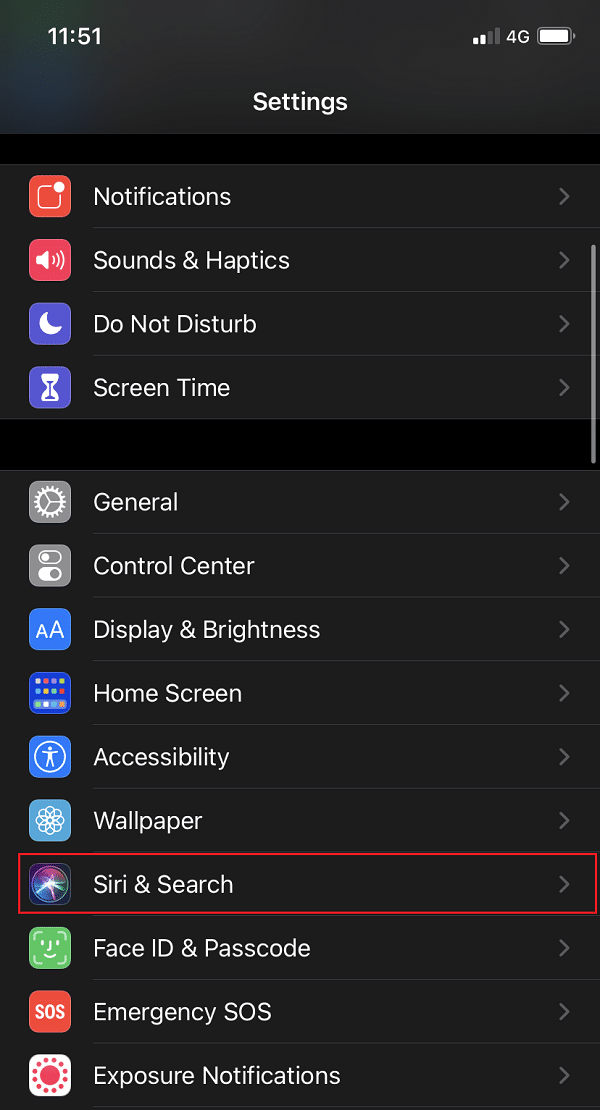
3. Désactivez l' option Autoriser Hey Siri .
4. Après un certain temps, activez l' option Autoriser Hey Siri .
5. Votre iPhone vous demandera alors de le configurer en disant à plusieurs reprises « Hey Siri » afin que votre voix soit reconnue et enregistrée. Faites comme indiqué.
Méthode 3 : désactivez le Bluetooth, puis activez-le
Une communication Bluetooth efficace est l'une des conditions les plus importantes pour utiliser CarPlay sur votre iPhone. Cela implique de connecter votre iPhone Bluetooth au Bluetooth de votre système d'infodivertissement de voiture. Redémarrez Bluetooth sur votre voiture et votre iPhone pour résoudre les problèmes de connexion. Voici comment réinitialiser Apple CarPlay :
1. Sur votre iPhone, accédez au menu Paramètres .
2. Appuyez sur Bluetooth.

3. Désactivez l' option Bluetooth pendant quelques secondes.
4. Ensuite, mettez- ON pour actualiser la connexion Bluetooth.
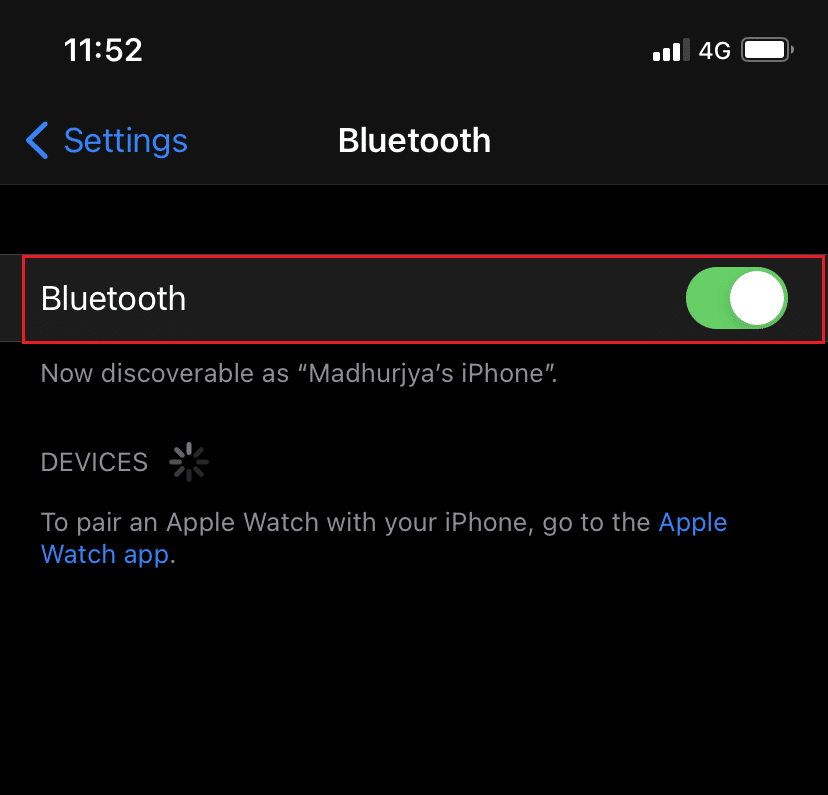
Méthode 4: Activer puis désactiver le mode avion
De même, vous pouvez également activer puis désactiver le mode avion pour actualiser les fonctionnalités sans fil de votre iPhone. Pour réparer Apple CarPlay qui ne fonctionne pas lorsqu'il est branché, procédez comme suit :
1. Allez dans le menu Paramètres
2. Appuyez sur Mode avion.
3. Ici, activez le mode avion pour l'activer. Cela désactivera les réseaux sans fil de l'iPhone, ainsi que Bluetooth.

4. Redémarrez l'iPhone en mode Avion pour libérer de l'espace de cache.
5. Enfin, désactivez le mode avion en le désactivant.
Réessayez de jumeler votre iPhone et votre voiture. Vérifiez si Apple CarPlay ne fonctionne pas, le problème est résolu.
Lisez aussi: Correction de Windows 10 ne reconnaissant pas l'iPhone
Méthode 5 : redémarrer les applications défaillantes
Si vous rencontrez des problèmes CarPlay avec seulement quelques applications spécifiques sur votre iPhone, cela signifie qu'il n'y a pas de problème avec la connexion mais avec lesdites applications. La fermeture et le redémarrage de ces applications affectées peuvent aider à résoudre le problème de non-fonctionnement d'Apple CarPlay.
Méthode 6 : Dissociez votre iPhone et associez-le à nouveau
Si les solutions mentionnées ci-dessus ne peuvent pas aider à résoudre le problème, dans cette méthode, nous dissocierons les deux appareils, puis les couplerons. De nombreux utilisateurs en ont profité, car la connexion Bluetooth entre votre iPhone et le système de divertissement automobile est souvent corrompue. Voici comment réinitialiser Apple CarPlay et actualiser la connexion Bluetooth :
1. Lancez l' application Paramètres .
2. Appuyez sur Bluetooth pour vous assurer qu'il est activé.
3. Ici, vous pouvez afficher la liste des appareils Bluetooth. Localisez et appuyez sur votre My Car, c'est-à-dire votre Bluetooth de voiture.
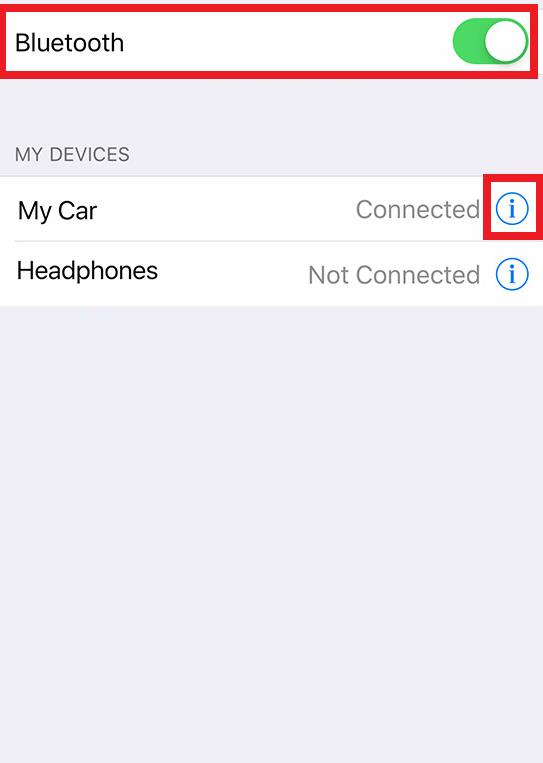
4. Appuyez sur l' icône ( Informations) i , comme indiqué ci-dessus.
5. Ensuite, appuyez sur Oublier cet appareil pour déconnecter les deux.
6. Pour confirmer la dissociation, suivez les invites à l' écran .
7. Dissociez également l'iPhone avec d' autres accessoires Bluetooth afin qu'ils n'interfèrent pas lors de l'utilisation de CarPlay.
8. Après avoir dissocié et désactivé tous les accessoires Bluetooth enregistrés de votre iPhone, redémarrez- le ainsi que le système de soins comme expliqué dans la méthode 1.

9. Suivez les étapes indiquées dans la méthode 3 pour coupler à nouveau ces appareils.
Le problème Apple CarPlay devrait être résolu maintenant. Sinon, essayez le correctif suivant pour réinitialiser les paramètres réseau.
Méthode 7 : Réinitialiser les paramètres réseau
Les erreurs liées au réseau qui entravent le lien entre votre iPhone et CarPlay peuvent être corrigées en réinitialisant les paramètres réseau. Cela effacera les paramètres réseau existants et les pannes de réseau qui ont déclenché le plantage de CarPlay. Voici comment réinitialiser Apple CarPlay en réinitialisant les paramètres réseau comme suit :
1. Accédez aux paramètres de l' iPhone
2. Tapez sur Général .
3. Ensuite, appuyez sur Réinitialiser , comme illustré ci-dessous.

4. Ici, sélectionnez Réinitialiser les paramètres réseau , comme indiqué .

5. Entrez votre mot de passe lorsque vous y êtes invité.
6. Appuyez à nouveau sur l' option Réinitialiser pour confirmer. Une fois la réinitialisation terminée, votre iPhone redémarrera et activera les options et propriétés réseau par défaut.
7. Activez les liens Wi-Fi et Bluetooth .
Ensuite, associez le Bluetooth de votre iPhone au Bluetooth de votre voiture et confirmez que Apple CarPlay ne fonctionne pas. Le problème est résolu.
Lisez aussi: Comment réinitialiser les questions de sécurité de l'identifiant Apple
Méthode 8: désactiver le mode restreint USB
Le mode restreint USB a fait ses débuts aux côtés d'autres fonctionnalités supplémentaires lancées avec iOS 11.4.1 et a été conservé dans les modèles iOS 12 .
- Il s'agit d'un nouveau mécanisme de protection qui désactive automatiquement les liaisons de données USB après un certain temps.
- Cela permet d'éviter que les logiciels malveillants existants et potentiels basés sur le matériel n'accèdent aux mots de passe iOS.
- Il s'agit d'une couche de protection améliorée développée par Apple pour protéger les données des utilisateurs iOS contre les pirates de mot de passe qui utilisent des périphériques USB pour pirater les mots de passe de l'iPhone via les ports Lightning.
Par conséquent, cela limite la compatibilité des appareils iOS avec les gadgets basés sur Lightning tels que les stations d'accueil, les chargeurs USB, les adaptateurs vidéo et CarPlay. Pour éviter des problèmes tels qu'Apple CarPlay ne fonctionne pas, en particulier lors de l'utilisation d'une connexion filaire, il serait préférable de désactiver la fonction Mode restreint USB.
1. Ouvrez les paramètres de l' iPhone .
2. Faites défiler le menu et appuyez sur Touch ID & Passcode ou Face ID & Passcode
3. Entrez votre mot de passe lorsque vous y êtes invité. Référez-vous à la photo donnée.

4. Ensuite, accédez à la section Autoriser l'accès lorsque verrouillé .
5. Ici, sélectionnez Accessoires USB . Cette option est définie sur OFF, par défaut, ce qui signifie que le mode restreint USB est activé par défaut.
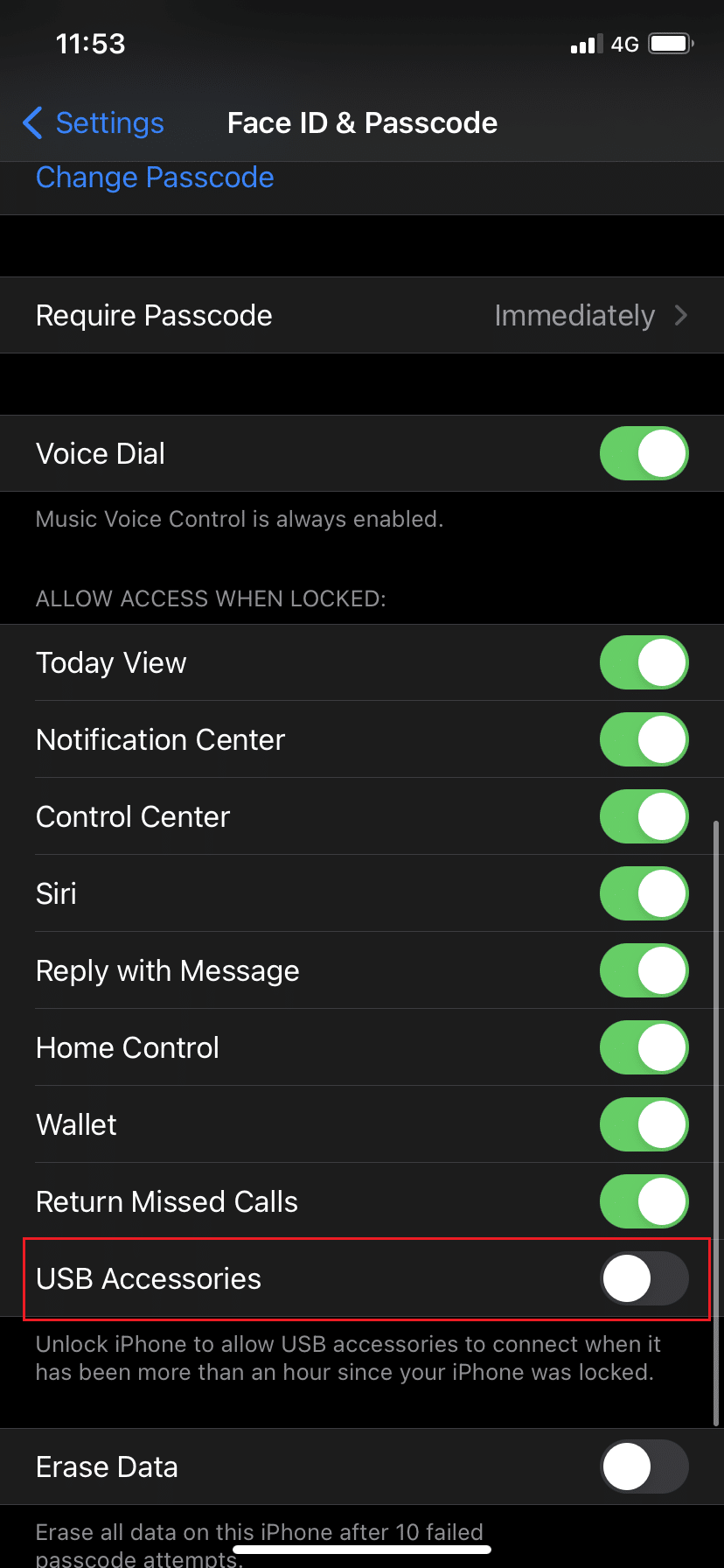
6. Basculez le commutateur Accessoires USB pour l'activer et désactiver le mode USB restreint.
Cela permettrait aux accessoires basés sur Lightning de fonctionner pour toujours, même lorsque l'iPhone est verrouillé.
Remarque : cela expose votre appareil iOS à des attaques de sécurité. Par conséquent, il est recommandé de désactiver le mode USB restreint lors de l'utilisation de CarPlay, mais de le réactiver lorsque CarPlay n'est plus utilisé.
Méthode 9 : contactez l'assistance Apple
Si aucune des méthodes mentionnées ci-dessus ne peut résoudre le problème d'Apple CarPlay lorsqu'il est branché, vous devez contacter l' assistance Apple ou visiter Apple Care pour faire vérifier votre appareil.
Foire aux questions (FAQ)
Q1. Pourquoi mon Apple CarPlay se bloque-t-il ?
Voici quelques causes courantes de blocage d'Apple CarPlay :
- L'espace de stockage de l'iPhone est plein
- Problèmes de connectivité Bluetooth
- Logiciels iOS ou CarPlay obsolètes
- Câble de connexion défectueux
- Le mode restreint USB est activé
Q2. Pourquoi mon Apple CarPlay continue-t-il de se couper ?
Cela ressemble à un problème de connectivité Bluetooth ou à un câble défectueux.
- Vous pouvez actualiser les paramètres Bluetooth en le désactivant puis en le rallumant. Cela pourrait aider à résoudre ce problème.
- Alternativement, remplacez le câble USB de connexion pour réparer Apple CarPlay qui ne fonctionne pas lorsqu'il est branché.
Q3. Pourquoi mon Apple CarPlay ne fonctionne-t-il pas ?
Si votre Apple CarPlay a cessé de fonctionner, cela peut être dû à un certain nombre de raisons telles que :
- iPhone non mis à jour
- Câble de connexion incompatible ou défectueux
- Bogues de connectivité Bluetooth
- Batterie iPhone faible
Conseillé:
Nous espérons que vous avez pu résoudre le problème de non fonctionnement d'Apple CarPlay grâce à notre guide utile et complet. Faites-nous savoir quelle méthode a fonctionné pour vous. Si vous avez des questions ou des suggestions, déposez-les dans la section des commentaires.